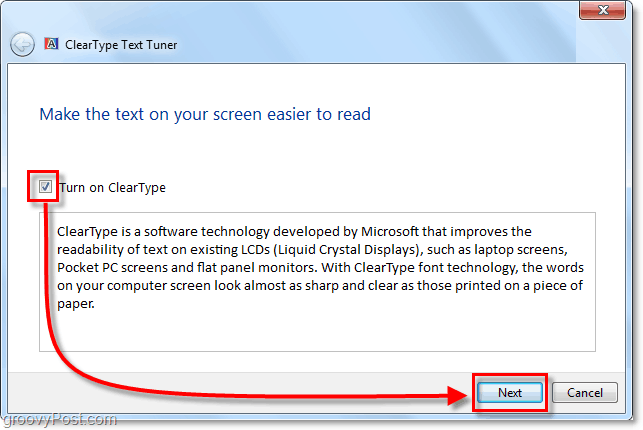Google डेटा स्टूडियो: कैसे विपणक शक्तिशाली डैशबोर्ड बना सकते हैं: सोशल मीडिया परीक्षक
Google डेटा स्टूडियो / / September 26, 2020
 अपने विश्लेषिकी की व्याख्या करने का एक आसान तरीका चाहते हैं? आश्चर्य है कि डैशबोर्ड कैसे बनाएं?
अपने विश्लेषिकी की व्याख्या करने का एक आसान तरीका चाहते हैं? आश्चर्य है कि डैशबोर्ड कैसे बनाएं?
Google डेटा स्टूडियो के साथ डैशबोर्ड बनाने का तरीका जानने के लिए, मैं साक्षात्कार करता हूं क्रिस मर्सर, एक माप विपणन विशेषज्ञ। वह के संस्थापक हैं MeasurementMarketing.io और यह मापन विपणन अकादमी.
मर्सर बताते हैं कि कैसे डैशबोर्ड और एनालिटिक्स रिपोर्ट अलग-अलग हैं और हर एक का उपयोग कब करना है। आप यह भी जानेंगे कि कैसे Google डेटा स्टूडियो आपको डैशबोर्ड बनाने और डेटा साझा करने में मदद करता है।
नीचे दिए गए साक्षात्कार का सारांश पढ़ें। साक्षात्कार को सुनने के लिए, इस लेख के अंत में स्क्रॉल करें।
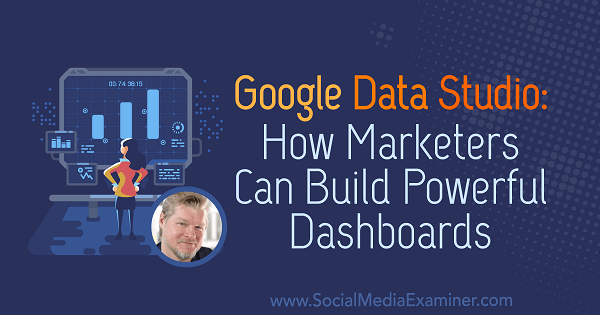
क्यों विपणक डैशबोर्ड का उपयोग करना चाहिए
विपणक के पास उपलब्ध सभी आंकड़ों के साथ, यह पता लगाना कठिन है कि क्या उपयोगी है और क्या नहीं। ग्राहक संबंध प्रबंधन (CRM) के सभी उपकरण अत्यधिक मात्रा में डेटा प्रदान करते हैं। Google Analytics और फ़ेसबुक रिपोर्ट में भी टन डेटा दिखाया जाता है। समस्या उपयोगी जानकारी का निराकरण कर रही है या जानकारी को इस तरह से देखने में मदद करती है जो आपको यह समझने में मदद करती है कि आपको किन कार्यों को करने की आवश्यकता है।
डैशबोर्ड आपको डेटा को इस तरह से देखने की अनुमति देता है जो आपके पास मौजूद प्रश्नों का तुरंत उत्तर देता है। वे जवाब आपको सही कार्रवाई करने में मदद करते हैं। अंतर्निहित एनालिटिक्स रिपोर्ट की तुलना में, डैशबोर्ड आपको उन डेटा को देखने में मदद करने का एक बेहतर काम करता है जो मायने रखता है, जो आपकी मार्केटिंग के बारे में निर्णय लेने में मदद करता है।
मर्सर को सुनने के लिए शो को सुनो अतीत में डेटा के साथ समस्याओं की तुलना करें।
डैशबोर्ड बनाम एनालिटिक्स
डैशबोर्ड आपको अपने विशिष्ट प्रश्नों के उत्तर देखने में मदद करता है, जबकि एनालिटिक्स आपको विवरण में खुदाई करने की अनुमति देता है। वर्णन करने के लिए, आप एक डैशबोर्ड का निर्माण कर सकते हैं जो आपकी बिक्री पाइपलाइन के माध्यम से ग्राहक की यात्रा को दर्शाता है और आपको ट्रैफ़िक स्रोत द्वारा उस जानकारी को तोड़ने देता है। आपका डैशबोर्ड अविश्वसनीय रूप से अच्छा काम करेगा, लेकिन उसने उन सवालों के जवाब नहीं दिए जिनके जवाब देने के लिए आपने उसे डिज़ाइन किया था।
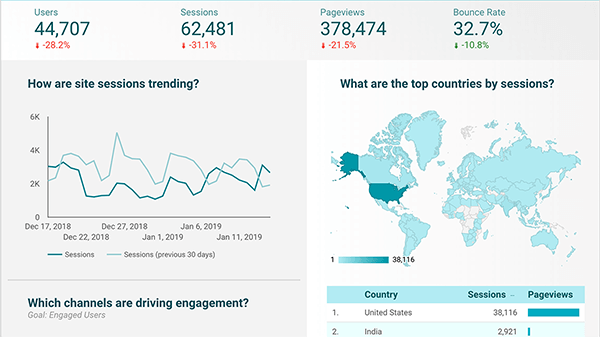
कहें कि आप जानना चाहते हैं कि आपकी बिक्री पाइपलाइन में कितने लोग Apple उपकरणों का उपयोग कर रहे हैं। यदि आपने उस प्रश्न का उत्तर देने के लिए डैशबोर्ड का निर्माण नहीं किया है, तो यह आपकी मदद नहीं कर सकता है। आपका विश्लेषण उस प्रश्न का उत्तर देने में अधिक सहायक हो सकता है क्योंकि आप एक रिपोर्ट बना सकते हैं आपकी बिक्री पाइपलाइन के माध्यम से जाने वाली जानकारी दिखाता है और उपयोग करने वाले लोगों के लिए एक खंड बनाता है सेब।
दूसरे शब्दों में, डैशबोर्ड नहीं कर रहे हैं आपके डेटा में एक गहरा गोता लगाने के लिए एक बढ़िया उपकरण, लेकिन यह भी कि डैशबोर्ड क्यों उपयोगी है। विश्लेषिकी में, सब कुछ कुछ और विरोधाभास लगता है। यह निर्धारित करना मुश्किल है कि संख्याओं का क्या अर्थ है या आप उन संख्याओं पर भरोसा कर सकते हैं जिन्हें आप देखते हैं। हालाँकि, डैशबोर्ड इन नंबरों को क्यूरेट करता है ताकि आप एनालिटिक्स की अत्यधिक प्रकृति से बचें।
मैं Mercer से Google डेटा स्टूडियो बनाम Google Analytics में एक रिपोर्ट के साथ डैशबोर्ड को विकसित करने में लगने वाले समय के बारे में पूछता हूं। वह कहते हैं कि दोनों के निर्माण की समान मात्रा के बारे में समय लगता है। हालाँकि, क्योंकि डैशबोर्ड डेटा को समझने में आसान बनाता है, आप डैशबोर्ड का उपयोग करते रहने की अधिक संभावना रखते हैं। जो लोग Google Analytics की रिपोर्ट पाते हैं, वे केवल उनका उपयोग नहीं करते हैं।
शो को सुनने के लिए सुनने के लिए कि Google Analytics इंटरफ़ेस एक हवाई जहाज के कॉकपिट की तरह कैसे है।
Google डेटा स्टूडियो आपको डैशबोर्ड बनाने में कैसे मदद करता है
डैशबोर्ड बनाने के लिए, मर्सर Google डेटा स्टूडियो की सिफारिश करता है। यह मुफ्त उपकरण लगभग 2 वर्षों के लिए उपलब्ध है, और उस समय के दौरान, यह काफी बदल गया है और अविश्वसनीय रूप से शक्तिशाली हो गया है। डेटा स्टूडियो से पहले, आपको अपने लिए एक डैशबोर्ड बनाने के लिए प्रति वर्ष $ 10,000 तक की सेवा का भुगतान करना पड़ता था। डेटा स्टूडियो के साथ, आप एकदम सही डैशबोर्ड का निर्माण नहीं कर सकते, लेकिन यह सुलभ है।
आप Google डेटा स्टूडियो डैशबोर्ड को अन्य Google माप प्लेटफार्मों और तृतीय-पक्ष डेटा स्रोतों से आसानी से कनेक्ट कर सकते हैं। आप Google Ads खर्च, YouTube ट्रैफ़िक, और Google Analytics (लक्ष्य, सेगमेंट और ट्रैफ़िक स्रोत) में आपके द्वारा सेट की गई सभी चीज़ें खींच सकते हैं। कनेक्टर्स का उपयोग करके, आप बाहरी डेटा स्रोतों में भी खींच सकते हैं, जैसे कि फेसबुक विज्ञापन खर्च।
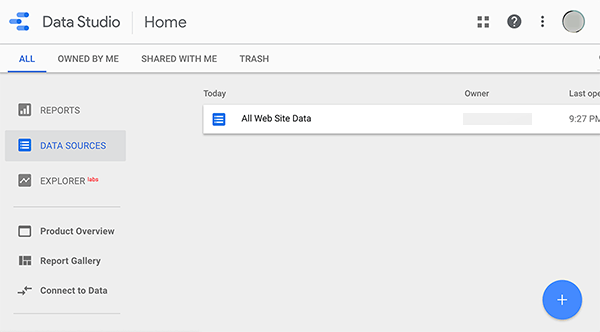
सेवा Google डेटा स्टूडियो में एक डैशबोर्ड बनाएं, आप संपादन मोड में शुरू करते हैं, जिसमें एक ग्राफ पेपर पृष्ठभूमि होती है जहां आप विज़ुअलाइज़ेशन जैसे टेबल, पिवट टेबल, पाई चार्ट या स्कोरकार्ड को छोड़ते हैं। जब आप काम पूरा कर लेते हैं, तो आप व्यू मोड में डैशबोर्ड विज़ुअलाइज़ेशन देख सकते हैं और अपने ग्राहकों या सहकर्मियों के साथ साझा कर सकते हैं। ये विज़ुअलाइज़ेशन आपके डेटा स्रोतों से डेटा दिखाते हैं।
विज़ुअलाइज़ेशन के साथ, आप देख सकते हैं और अपने डेटा के साथ सहभागिता करें इस तरह से जो आपके लिए सबसे उपयोगी हो। उदाहरण के लिए, आप अपने सभी ट्रैफ़िक स्रोतों और एक तालिका में खींच सकते हैं जो यह दर्शाता है कि नए लीड जैसे कितने लक्ष्य प्राप्त किए जा रहे हैं। फिर आप एक ड्रॉप-डाउन मेनू जोड़ सकते हैं जो आपको ट्रैफ़िक स्रोत जैसे कि फेसबुक, Google विज्ञापन या ईमेल द्वारा प्राप्त लक्ष्यों को तोड़ने की अनुमति देता है।
दूसरे शब्दों में, Google डेटा स्टूडियो आपको इस बात पर अधिक नियंत्रण देता है कि आप किस डेटा को देखते हैं और आप इसे कैसे देखते हैं। आप Google Analytics में बनाने के लिए ऐसी तालिकाएँ बना सकते हैं जो मौजूद नहीं हैं या सहज नहीं हैं। किसी भी वैरिएबल को जोड़ें जिसे आप उन तरीकों से देखना और नियंत्रित करना चाहते हैं जिन्हें आप डेटा के साथ इंटरैक्ट कर सकते हैं। प्रदर्शित करने के लिए, मोबाइल बनाम डेस्कटॉप देखने के लिए, आप डैशबोर्ड में एक बटन जोड़ते हैं और एक क्लिक के साथ त्वरित उत्तर देखते हैं।
दिनांक सीमाएँ एक अन्य संवादात्मक तत्व हैं। आप कुछ निश्चित तिथि सीमाओं के लिए डेटा लोड कर सकते हैं, ताकि जो कोई भी डैशबोर्ड को देखता है वह आपके द्वारा निर्दिष्ट दिनांक श्रेणियों को देखता है। आप अपनी आवश्यकता के आधार पर डिफ़ॉल्ट तिथि सीमा 30 दिन, 14 दिन या 7 दिन कर सकते हैं। फिर आप पिछले वर्ष की अवधि के लिए निर्दिष्ट सीमा की तुलना कर सकते हैं ताकि आप डेटा में रुझान देख सकें।
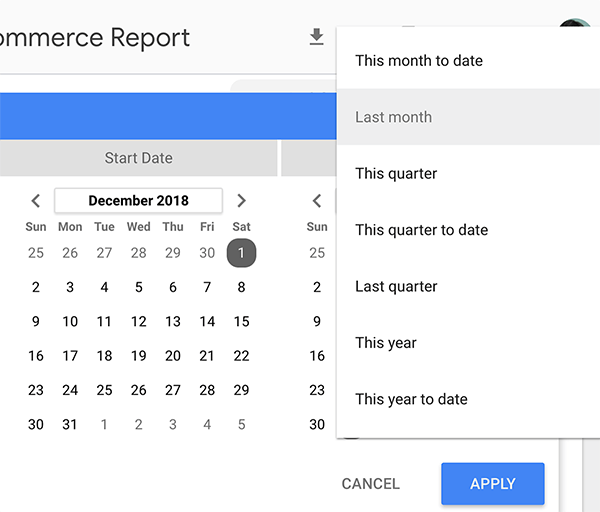
आपका भी नियंत्रण है डैशबोर्ड की उपस्थिति लेआउट, रंग, फोंट, आकार, और इतने पर सहित। मेशर के ग्राहक डैशबोर्ड को अच्छा दिखाने के लिए अपने लोगो और ब्रांड रंग जोड़ते हैं।
इन सभी विशेषताओं के साथ, Google डेटा स्टूडियो में बने डैशबोर्ड आपको आपके द्वारा देखे जाने वाले डेटा का चयन करने में मदद करते हैं ताकि आप यह निर्धारित कर सकें कि क्या कार्रवाई की जाए। वास्तविक इंटरैक्शन केवल ड्रॉप-डाउन मेनू नहीं है, लेकिन जिस सहजता से आप प्रश्न पूछ सकते हैं और उत्तर खोजने के लिए अनुकूलित डैशबोर्ड का उपयोग कर सकते हैं। आप अपने डेटा से सीख सकते हैं और अपने मार्केटिंग लक्ष्यों को पूरा करने के लिए जो सीखते हैं उसका उपयोग कर सकते हैं।
केवल Google Analytics के साथ Google डेटा स्टूडियो का उपयोग करने पर मर्सर के विचारों को सुनने के लिए शो देखें।
डैशबोर्ड उदाहरण
यह देखने के लिए कि अन्य लोग डैशबोर्ड का निर्माण कैसे करते हैं, देखें Google डेटा स्टूडियो रिपोर्ट गैलरी, जो उदाहरणों से भरा है। हालाँकि, आपको कुछ ऐसे मिलेंगे जो डिज़ाइन के नज़रिए से सबसे अच्छे नहीं हैं, लेकिन मर्सर को यह देखने में मदद मिलती है कि दूसरों ने अपनी रिपोर्ट कैसे बनाई है और क्या संभव है।
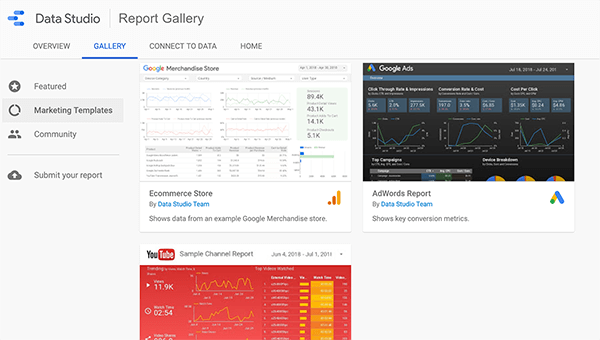
मर्सर मुख्य रूप से दो प्रकार के डैशबोर्ड बनाता है: ग्राहक यात्रा और बिक्री कीप। ग्राहक यात्रा डैशबोर्ड दिखाता है कि ग्राहक एक जागरूकता चरण से कैसे आगे बढ़ते हैं (जैसे कि बातचीत करना एक ग्राहक (एक खरीद करने के द्वारा) के लिए एक नेतृत्व (शायद ब्रांड के साथ थोड़ा और अधिक संलग्न करके) ब्लॉग।
ग्राहक यात्रा डैशबोर्ड के लिए, विज़ुअलाइज़ेशन एक फ़नल आरेख है जो प्रत्येक चरण में लोगों की संख्या और एक चरण से दूसरे चरण में छोड़ने वाले लोगों का प्रतिशत दिखाता है। फेसबुक, ईमेल या खोज जैसे विशिष्ट ट्रैफ़िक स्रोतों को देखने के लिए ड्रॉप-डाउन सूची के साथ, मर्सर देख सकता है कि फ़नल में प्रत्येक परिणाम में ट्रैफ़िक स्रोत अच्छा है, जैसे कि सगाई या खरीदारी।
उच्च स्तर पर, आप Google Analytics से स्रोत / माध्यम डेटा को फ़िल्टर करके इस तरह से ग्राहक यात्रा डैशबोर्ड बना सकते हैं। लेकिन आप एक डैशबोर्ड भी बना सकते हैं जो आपके डेटा में एक गहरा गोता लगाने में आपकी मदद करता है। उदाहरण के लिए, आप एक डैशबोर्ड बना सकते हैं जो विज्ञापन स्तर तक फेसबुक ट्रैफ़िक का विश्लेषण करने के लिए यूटीएम डेटा का उपयोग करता है।
UTM डेटा पर आधारित डैशबोर्ड बनाने के बारे में मर्सर को सुनने के लिए शो को अधिक देखें।
Google डेटा स्टूडियो में डेटा स्रोत
Google डेटा स्टूडियो में, आप एक डैशबोर्ड का उपयोग करके डेटा स्रोतों को जोड़ते हैं कनेक्टर्स. अंतर्निहित Google कनेक्टर आपको Google-आधारित डेटा स्रोतों जैसे Google Analytics, Google विज्ञापन, Google पत्रक और इतने पर जोड़ने की अनुमति देता है। आप कई भागीदार और ओपन-सोर्स कनेक्टर से भी चुन सकते हैं, जो विकास समुदाय द्वारा बनाए गए हैं।
सामुदायिक कनेक्टर Google डेटा स्टूडियो को एक प्रतिस्पर्धात्मक लाभ देते हैं क्योंकि वे आपको सभी प्रकार के स्रोतों से Google डेटा स्टूडियो में डेटा को पाइप करने की अनुमति देते हैं। इन स्रोतों में फेसबुक, इंस्टाग्राम, लोकप्रिय ईमेल सेवाएं और बहुत कुछ शामिल हैं। उदाहरण के लिए, यदि आप YouTube को वीडियो स्ट्रीम के रूप में उपयोग नहीं करना चाहते हैं, तब भी आप अपने वीडियो डेटा का विश्लेषण करने के लिए Google डेटा स्टूडियो का उपयोग कर सकते हैं।
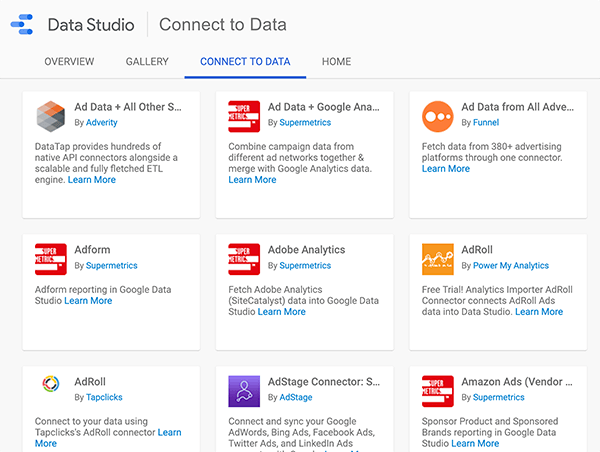
आप स्प्रेडशीट के लिए कनेक्टर भी पा सकते हैं। हो सकता है कि आपके पास ऐसी स्प्रेडशीट हो जो आपकी कंपनी हमेशा से उपयोग कर रही हो, लेकिन हर कोई उनसे नफरत करता है और उस डेटा में गोता नहीं लगाना चाहता। एक कनेक्टर उस स्प्रेडशीट डेटा को Google डेटा स्टूडियो में आयात कर सकता है। तब आप डेटा को बहुत इंटरएक्टिव चार्ट और आरेख में प्रस्तुत कर सकते थे जो लोगों को आपके विपणन के बारे में सवालों के जवाब देने में मदद करते हैं।
कनेक्टर्स का उपयोग करने के लिए, आपको कई उच्च-स्तरीय प्रोग्रामिंग जानने की आवश्यकता नहीं है। कनेक्टर में बनाया गया है। जब आप अपने डैशबोर्ड का निर्माण करते हैं, तो आप दाईं ओर कुछ अंतर्निहित कनेक्टर का चयन कर सकते हैं या सभी उपलब्ध कनेक्टर्स की एक सूची खोल सकते हैं और जिसको आप ढूंढ रहे हैं उसे खोजें।
अगर आपको अपनी जरूरत का कनेक्टर नहीं दिखता है, तो आप डेवलपर को किराए पर ले सकते हैं इसे आप के लिए बनाएँ. प्रदर्शित करने के लिए, यदि आपकी कंपनी एक उच्च-अंत अनुकूलित डेटाबेस का उपयोग करती है, तो आप एक कनेक्टर का निर्माण कर सकते हैं ताकि आप डेटा स्टूडियो डैशबोर्ड में उस डेटा का विश्लेषण कर सकें। यदि आपको किसी डेवलपर को खोजने में सहायता की आवश्यकता है, तो जैसे सेवा के माध्यम से काम पर रखने की कोशिश करें Upwork. आप भी कर सकते हैं कनेक्टर बनाने के लिए डेवलपर्स को वोट करें वह आपकी रुचि है।
व्यापारी कनेक्टर्स का उपयोग करना पसंद करते हैं Supermetrics. वर्षों से, कंपनी डेटा को एक स्थान से दूसरे स्थान पर ले जाने और उसे क्षेत्र में अग्रणी बनाने के व्यवसाय में है। वे एक Google शीट ऐड-ऑन के लिए जाने जाते हैं। तब से, उन्होंने डेटा स्टूडियो के लिए कई कनेक्टर विकसित किए हैं और वे कनेक्टर्स को अद्यतित रखते हैं।
सुपरमेट्रिक्स एक बेहतरीन Google Analytics कनेक्टर प्रदान करता है। यदि आपके पास Google Analytics में बहुत अधिक ट्रैफ़िक है, तो आपको एक नमूना समस्या हो सकती है। सुपरमैट्रिक्स मैट्रिक्स से बचा जाता है या नाटकीय रूप से नमूने को छोटा करता है।
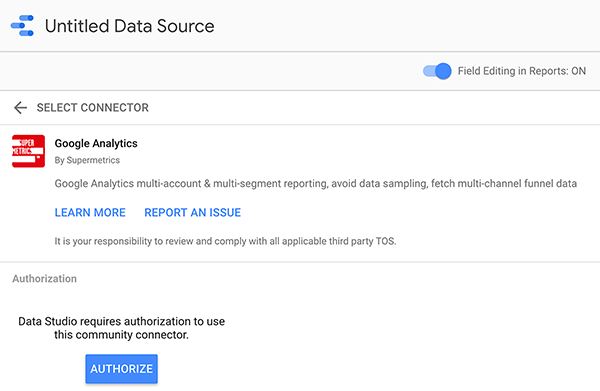
आपको मुफ्त और प्रीमियम दोनों कनेक्टर मिलेंगे। व्यापारी कनेक्टर्स के लिए भुगतान करने की सलाह देते हैं। क्योंकि एप्लिकेशन प्रोग्रामिंग इंटरफेस (एपीआई) बदल जाते हैं, आप यह सुनिश्चित करना चाहते हैं कि आपके द्वारा उपयोग किए जाने वाले कनेक्टर्स अद्यतित हैं। सुपरमेट्रिक्स की एक नि: शुल्क योजना है और मासिक भुगतान की योजना $ 20- $ 300 प्रति माह की सीमा, जो आपको आवश्यक है, उस पर निर्भर करता है। मर्सर को $ 99 योजना के साथ जो चाहिए वह मिल जाता है।
कनेक्टर मूल्य निर्धारण योजनाओं और कनेक्टर बाजार कैसे विकसित हो रहा है, इसके बारे में अधिक सुनने के लिए शो देखें।
YouTube मार्केटिंग प्रशिक्षण प्राप्त करें - ऑनलाइन!

YouTube के साथ अपनी व्यस्तता और बिक्री में सुधार करना चाहते हैं? फिर YouTube मार्केटिंग विशेषज्ञों की सबसे बड़ी और सबसे अच्छी सभा में शामिल हों क्योंकि वे अपनी सिद्ध रणनीतियों को साझा करते हैं। आपको चरण-दर-चरण लाइव निर्देश प्राप्त होंगे, जिस पर ध्यान केंद्रित किया गया है YouTube रणनीति, वीडियो निर्माण और YouTube विज्ञापन. अपनी कंपनी और क्लाइंट्स के लिए YouTube मार्केटिंग हीरो बनें क्योंकि आप उन रणनीतियों को लागू करते हैं जो सिद्ध परिणाम प्राप्त करते हैं। यह सोशल मीडिया परीक्षक में अपने दोस्तों से एक लाइव ऑनलाइन प्रशिक्षण कार्यक्रम है।
विवरण के लिए यहां क्लिक करें - बिक्री के बारे में पता लगाएं 22ND!Google डेटा स्टूडियो में विज़ुअलाइज़ेशन
विज़ुअलाइज़ेशन आपके डैशबोर्ड पर डेटा को एक तरह से प्रदर्शित करता है जो आपको उस डेटा की व्याख्या करने में मदद करता है। विज़ुअलाइज़ेशन एक पाई चार्ट, लाइन चार्ट, बार ग्राफ, टेबल या पिवट टेबल हो सकता है। Google डेटा स्टूडियो आपको एक स्कोरकार्ड भी जोड़ने देता है, जो एक संख्या है जिसे आप किसी विशिष्ट प्रश्न का उत्तर देने के लिए प्रदर्शित या गणना कर सकते हैं। आप बिल्ट-इन के अलावा सामुदायिक विज़ुअलाइज़ेशन भी पा सकते हैं।
स्कोरकार्ड
ए स्कोरकार्ड आपके ईकामर्स रूपांतरण दर जैसे सिर्फ एक नंबर है, लेकिन आप इसके साथ कई काम कर सकते हैं। उदाहरण के लिए, आप तारीख विजेट सेट कर सकते हैं ताकि तारीख इंटरैक्टिव हो। फिर आप तिथि बदलकर पिछले सप्ताह की दर या जनवरी की दर देख सकते हैं।
मिश्रित डेटा के साथ, एक स्कोरकार्ड गणना किए गए फ़ील्ड को प्रदर्शित करने के लिए डेटा का उपयोग कर सकता है। यह नई सुविधा Google डेटा स्टूडियो को अधिक मजबूत डैशबोर्ड उपकरण बनाती है। वर्णन करने के लिए, आप एक स्कोरकार्ड बना सकते हैं जो फेसबुक एनालिसिस और गूगल एनालिटिक्स के लक्ष्यों से प्राप्त डेटा का उपयोग करके प्रति अधिग्रहण लागत दिखाता है।
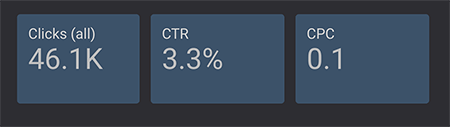
सामुदायिक दृश्य
Google डेटा स्टूडियो डेटा देखने के कई तरीके प्रदान करता है, लेकिन हर एक प्रकार का दृश्य नहीं। हालांकि, डेवलपर्स अपनी खुद की विज़ुअलाइज़ेशन बना सकते हैं और उन्हें समुदाय के साथ साझा करें. इसलिए यदि आप वह विज़ुअलाइज़ेशन नहीं देख पा रहे हैं जिसे आप खोज रहे हैं, तो आप किसी और के द्वारा बनाए गए आयात कर सकते हैं।
एक्सेल में एक गेज है जो थोड़ा स्पीडोमीटर की तरह है। Google डेटा स्टूडियो उस विकल्प की पेशकश नहीं करता है। हालाँकि, यदि कोई गेज आपके या आपके अंतिम उपयोगकर्ता को आपके डेटा को समझने में मदद करने का सबसे अच्छा तरीका है, तो आप सामुदायिक विज़ुअलाइज़ेशन में एक को देख सकते हैं या एक को विकसित कर सकते हैं।
मर्सर का मानना है कि यह लचीलापन Google डेटा स्टूडियो के प्रतिस्पर्धात्मक लाभ का एक और हिस्सा है और यह अन्य डैशबोर्ड प्लेटफार्मों की तुलना में तेजी से विकसित करने में मदद करेगा। डेटा स्टूडियो उपयोगकर्ताओं को कंपनी के विकास के लिए प्रतिबंधित नहीं करता है। मंच को विकसित करने में समुदाय मदद कर सकता है। आखिरकार, डेटा स्टूडियो उन विशेषताओं को अपना सकता है जिन्हें समुदाय ने बनाया है।
हीटमैप
हीटमैप स्तंभ मान कैसे संबंधित हैं, यह दिखाने के लिए तालिका स्तंभों का स्वरूपण बदलें। एक तालिका की कल्पना करें जो आपके वेब पृष्ठों को सूचीबद्ध करती है और प्रत्येक पृष्ठ पर आने वाले उपयोगकर्ताओं की संख्या के लिए एक कॉलम है। एक हीटमैप आपके शीर्ष 10 पृष्ठों को लाल, मध्य-क्रम वाले पन्नों को गुलाबी और सफेद में निम्नतम-श्रेणी के पृष्ठों को दिखा सकता है। फिर, आप एक नज़र में वेबसाइट के गर्म भाग को देख सकते हैं।
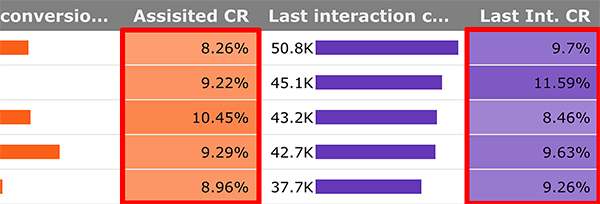
इंटरएक्टिव तत्व
Google डेटा स्टूडियो डैशबोर्ड को इंटरैक्टिव बनाने के तरीकों पर नज़र रख रहा है। यह दिखाने के लिए कि डैशबोर्ड में डेटा कैसे प्रदर्शित होता है, यह नियंत्रित करने के लिए ड्रॉप-डाउन सूची का उपयोग करने के बजाय, आप क्लिक करने योग्य तत्व के साथ तालिकाओं का निर्माण कर सकते हैं जो डेटा को प्रकट करने के तरीके को बदलता है। आप टेबल में केवल फेसबुक डेटा देखने के लिए "फेसबुक" शब्द पर क्लिक कर सकते हैं।
Google डेटा स्टूडियो में उपलब्ध नहीं होने वाले सशर्त स्वरूपण विकल्पों को समझने के लिए मर्सर को सुनने के लिए शो देखें।
Google डेटा स्टूडियो से डेटा कैसे साझा करें
Google डेटा स्टूडियो अनिवार्य रूप से उसी बुनियादी ढांचे पर बनाया गया है जिसका उपयोग Google ड्राइव करता है। जब आप Google शीट या Google डॉक साझा करते हैं, तो आप लोगों को एक्सेस या एडिट एक्सेस देखने के लिए दे सकते हैं, और अलग-अलग लोगों के साथ शीट या डॉक साझा करने के लिए ईमेल एड्रेस में टाइप कर सकते हैं। Google डेटा स्टूडियो में ठीक वैसा ही साझाकरण तंत्र है जिससे आप कर सकते हैं अलग-अलग लोगों को पहुंच के विभिन्न स्तर प्रदान करें.
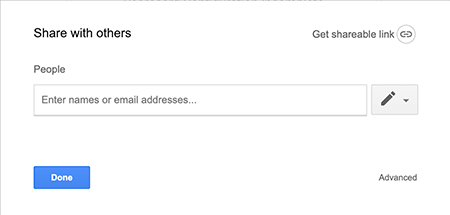
यदि आप डैशबोर्ड बनाने के लिए किसी के साथ सहयोग कर रहे हैं, तो आप अपने सहयोगी को एडिट एक्सेस दे सकते हैं। हालाँकि, यदि आप एक ग्राहक या विभाग प्रमुख के साथ डैशबोर्ड साझा कर रहे हैं, तो आप डैशबोर्ड को केवल-व्यू एक्सेस के साथ साझा कर सकते हैं। तब उपयोगकर्ता डैशबोर्ड के साथ बातचीत कर सकता है और सभी जानकारी देख सकता है, लेकिन वे पिछले छोर तक नहीं पहुंच सकते हैं और कुछ को तोड़ सकते हैं।
Google डेटा स्टूडियो ने हाल ही में करने की क्षमता जोड़ी है URL एम्बेड करें. इस सुविधा के साथ, आप एक YouTube वीडियो साझा कर सकते हैं जो किसी को रिपोर्ट का उपयोग करने का तरीका दिखाता है। वीडियो उन प्रश्नों की व्याख्या कर सकता है जो डैशबोर्ड उत्तर दे सकता है, या रिपोर्ट क्या कर सकती है या क्या नहीं कर सकती है।
आप भी कर सकते हैं PDF के रूप में डैशबोर्ड का स्नैपशॉट डाउनलोड करें. मूल रूप से, Google ने माना कि हर कोई डैशबोर्ड को ऑनलाइन देखता है, लेकिन एजेंसियों को ऐसा करने के लिए कुछ क्लाइंट प्राप्त करने में समस्या थी। इसलिए यदि आपके पास ऐसे ग्राहक हैं जो पीडीएफ के लिए उपयोग किए जाते हैं, तो आप हर हफ्ते या जब भी आपको इसकी आवश्यकता होती है, एक डैशबोर्ड का एक पीडीएफ बना सकते हैं।
मर्सर को सुनने के लिए शो देखें और मेरे बीटा में होने पर Google डेटा स्टूडियो की सीमाओं पर चर्चा करें।
Google डेटा स्टूडियो में आरंभ करने के लिए युक्तियाँ
Google Analytics वाला प्रत्येक व्यक्ति उसी ईमेल पते से साइन इन करने की क्षमता रखता है, जिस पर जाएं Google डेटा स्टूडियो प्रारंभ पृष्ठ, और अपने स्वयं के डैशबोर्ड बनाएं। जब आप पहली बार डेटा स्टूडियो खोलते हैं, तो आप एक रिपोर्ट देखते हैं जो आपको एक इंटरेक्टिव डैशबोर्ड के माध्यम से एक टूर देता है जो आपको इंटरफ़ेस के आसपास दिखाता है।
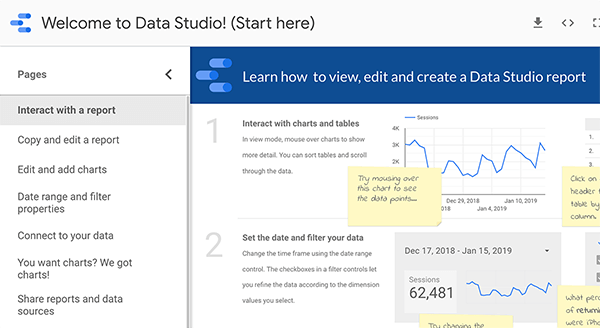
मर्सर मूल बातें और उपकरण के साथ खेलने के साथ शुरू करने की सलाह देते हैं। जितना अधिक आप इसका उपयोग करेंगे, उतने ही बेहतर सवाल पूछने लगेंगे। वहां से, आपको पता चलेगा कि आपको अपने डैशबोर्ड को कैसे कस्टमाइज़ करना है। यहां तक कि अगर आप तकनीकी नहीं हैं या आप नंबर व्यक्ति नहीं हैं, तो उपकरण सीखना और उपयोग करना आसान है।
हालांकि, एक दिन सही डैशबोर्ड बनाने के लिए खर्च करने की उम्मीद नहीं है। कोई सही डैशबोर्ड नहीं है। अभी आपको जिस डैशबोर्ड की आवश्यकता है, वह आपको वह उत्तर देता है जो आप अभी चाहते हैं। जैसा कि आप अपने डैशबोर्ड के साथ बातचीत जारी रखते हैं, आप अधिक उन्नत प्रश्न पूछना शुरू कर देंगे, जिनके लिए अधिक उन्नत अनुकूलन की आवश्यकता होती है।
डैशबोर्ड के लिए जो Google से डेटा का विश्लेषण करते हैं, अंतर्निहित टेम्पलेट शुरू करने के लिए एक अच्छी जगह है। आप YouTube चैनल रिपोर्ट टेम्प्लेट, खोज कंसोल टेम्प्लेट, Google विज्ञापन अवलोकन टेम्प्लेट, और बहुत कुछ पा सकते हैं। ये टेम्प्लेट एक शानदार तरीका यह भी बताते हैं कि रिपोर्ट कैसे बनाई जाए। आप देख सकते हैं कि टेम्पलेट विज़ुअलाइज़ेशन को कैसे संयोजित करते हैं और यह पता लगाते हैं कि डैशबोर्ड कैसे परिणाम दिखाता है।
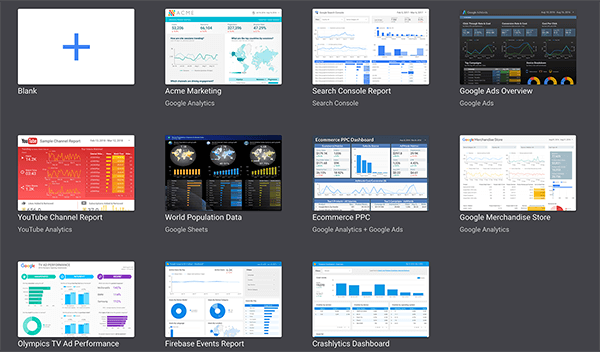
रिपोर्ट गैलरी उदाहरण के डैशबोर्ड को देखने के लिए एक और अच्छी जगह है जिसे आप अपने खुद के निर्माण के लिए शुरुआती बिंदु के रूप में उपयोग कर सकते हैं। जब आप बाएं हाथ के साइडबार में रिपोर्ट गैलरी पर क्लिक करते हैं, तो आप देखते हैं कि डिज़ाइन लोगों ने साझा करने के लिए सबमिट किया है।
मर्सर अपने वास्तविक डैशबोर्ड बनाने के लिए कॉपी-एंड-पेस्ट टेम्पलेट्स का उपयोग करने का प्रशंसक नहीं है, क्योंकि उसे विशिष्ट प्रश्नों के उत्तर देने की आवश्यकता है। लेकिन जब आप शुरुआत कर रहे होते हैं, तो टेम्पलेट शानदार शिक्षण उपकरण होते हैं।
टेम्पलेट का उपयोग करने के लिए, उसकी एक प्रति बनाएं। तब आप इसे अपना बनाना शुरू कर सकते हैं। मूल बातें समझने के बाद, आप अपने व्यवसाय के बारे में विशिष्ट प्रश्नों का उत्तर देने के लिए टेम्पलेट को अनुकूलित कर सकते हैं।
डेटा स्टूडियो टेम्प्लेट और Microsoft Word टेम्प्लेट के बीच समानता के बारे में मेरे विचार सुनने के लिए शो देखें।
सप्ताह की खोज
PhotoUtils एक ब्राउज़र-आधारित फोटो संपादक है जो सोशल मीडिया पर आपके द्वारा पोस्ट की जाने वाली छवियों के लिए बुनियादी संपादन करने के लिए बहुत अच्छा है।
PhotoUtils के साथ एक तस्वीर को संपादित करने के लिए, आप वेबसाइट पर जाते हैं और अपनी छवि अपलोड करते हैं। फिर चुनें कि आप अपनी छवि को कैसे संपादित करना चाहते हैं। आप आकार बदल सकते हैं, फसल कर सकते हैं, संपीड़ित कर सकते हैं, घुमा सकते हैं, फ्लिप कर सकते हैं या छवि को एक अलग फ़ाइल प्रारूप में बदल सकते हैं। जब आप किसी छवि का आकार बदलने के लिए PhotoUtils का उपयोग करते हैं, तो आप प्रमुख सोशल मीडिया प्लेटफार्मों से सामाजिक मीडिया छवि आकारों की एक व्यापक सूची में से चुन सकते हैं।
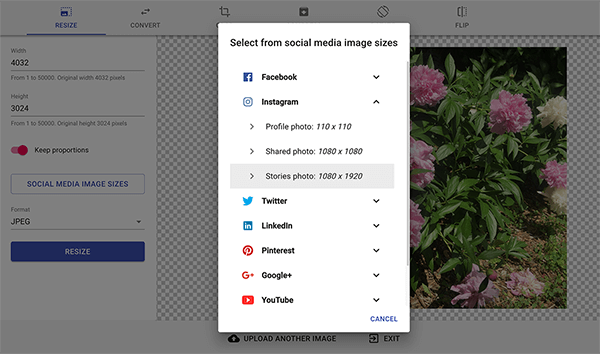
यदि आप एक डिज़ाइनर नहीं हैं, लेकिन आप जानते हैं कि किसी छवि को कैसे संपादित किया जाना चाहिए, तो PhotoUtils कुछ विशिष्ट संपादन करने के लिए एक बढ़िया उपकरण है। यह आसान भी हो सकता है यदि आपको एक टीम के सदस्य की जरूरत है, जिसके पास मूल छवि संपादन बनाने के लिए सॉफ्टवेयर नहीं है। उदाहरण के लिए, कोई भी आसानी से 300 x 300 पिक्सेल की छवि का आकार बदल सकता है और इसे PNG फ़ाइल के रूप में निर्यात कर सकता है।
PhotoUtils उपयोग करने के लिए स्वतंत्र है और एक वेब ब्राउज़र के माध्यम से उपलब्ध है।
अधिक जानने के लिए शो देखें और हमें बताएं कि PhotoUtils आपके लिए कैसे काम करता है।
इस कड़ी में मुख्य Takeaways
- मर्सर की वेबसाइट पर जाएं MeasurementMarketing.io.
- Google डेटा स्टूडियो और सोशल मीडिया मार्केटिंग पॉडकास्ट के श्रोताओं के लिए अन्य जानकारी को प्रस्तुत करने वाले मर्सर का वीडियो देखें.
- मर्सर के बारे में जानें मापन विपणन अकादमी.
- का एक उदाहरण देखें Google डेटा स्टूडियो में एक डैशबोर्ड बनाना.
- पता चलता है कि विज़ुअलाइज़ेशन आपको कैसे अनुमति देता है डेटा के साथ बातचीत.
- डिजाइनिंग के बारे में अधिक जानकारी प्राप्त करें डैशबोर्ड की उपस्थिति.
- में डैशबोर्ड उदाहरण देखें Google डेटा स्टूडियो रिपोर्ट गैलरी.
- एक डैशबोर्ड का उपयोग करके डेटा स्रोत जोड़ें कनेक्टर्स.
- के बारे में अधिक जानें Google डेटा स्टूडियो कनेक्टर विकसित करने की मूल बातें.
- किसी डेवलपर को किसी सेवा के माध्यम से किराए पर लेना जैसे Upwork.
- को वोट दें बनाने के लिए डेवलपर्स की तरह कनेक्टर्स.
- से एक कनेक्टर की कोशिश करें Supermetrics और इसके बारे में अधिक जानें मूल्य निर्धारण की योजना.
- के बारे में अधिक पता चलता है स्कोरकार्ड, सामुदायिक दृश्य, तथा हीटमैप.
- के साथ एक डैशबोर्ड साझा करें पहुंच का सही स्तर या एक पीडीएफ बनाओ.
- एक जोड़ें एक डैशबोर्ड के लिए URL एक वीडियो के साथ जो बताता है कि यह कैसे काम करता है।
- खोजो Google डेटा स्टूडियो प्रारंभ पृष्ठ.
- के साथ मूल फोटो संपादन करें PhotoUtils.
- धुन में यात्रा, हमारी वीडियो डॉक्यूमेंट्री।
- हमारे साप्ताहिक सोशल मीडिया मार्केटिंग टॉक शो को शुक्रवार को सुबह 10 बजे प्रशांत पर देखें Crowdcast या फेसबुक लाइव पर धुन।
- के बारे में अधिक जानने सोशल मीडिया मार्केटिंग वर्ल्ड 2019.
अब साक्षात्कार को सुनें
सोशल मीडिया मार्केटिंग पॉडकास्ट व्यस्त विपणक, व्यापार मालिकों और रचनाकारों की मदद करने के लिए डिज़ाइन किया गया है जो सोशल मीडिया मार्केटिंग के साथ काम करता है।
कहां से सब्सक्राइब करें: Apple पॉडकास्ट | Google पॉडकास्ट | Spotify | आरएसएस
इस कड़ी में उल्लिखित महत्वपूर्ण संसाधनों के लिंक के लिए लेख के अंत तक स्क्रॉल करें।
बात को फ़ैलाने में हमारी मदद करें! कृपया अपने ट्विटर अनुयायियों को इस पॉडकास्ट के बारे में बताएं। बस एक ट्वीट पोस्ट करने के लिए यहां क्लिक करें.
यदि आपने सोशल मीडिया मार्केटिंग पॉडकास्ट के इस एपिसोड का आनंद लिया है, तो कृपया iTunes पर जाएं, रेटिंग छोड़ें, समीक्षा लिखें और सदस्यता लें. तथा यदि आप स्टेचर पर सुनते हैं, तो कृपया इस शो को रेट और समीक्षा करने के लिए यहां क्लिक करें.
तुम क्या सोचते हो? Google डेटा स्टूडियो में आपके विचार क्या हैं? कृपया नीचे अपनी टिप्पणियां साझी करें।